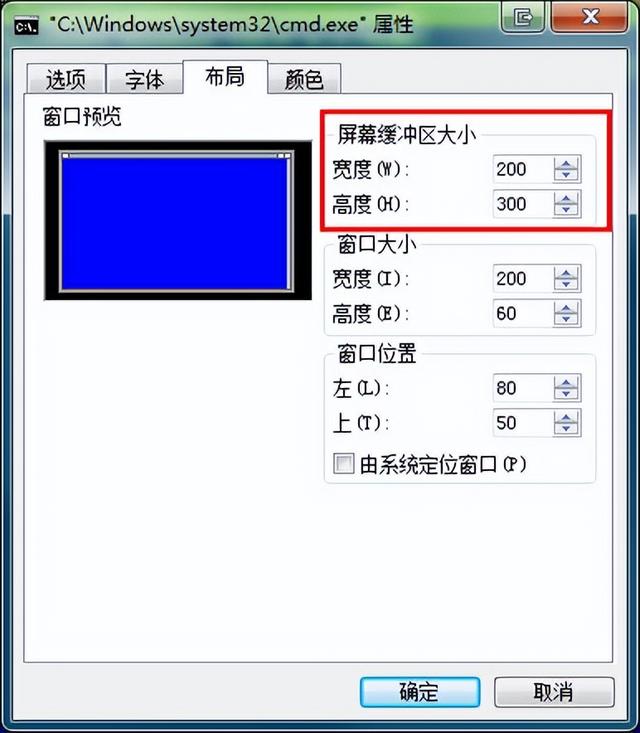今天下决心要分享这个照片文字转换成WORD文档的教程,源于小北今天亲眼看着一个同事花了大半个小时的时间,只为将一篇写有密密麻麻文字的图片给手打出来,这都什么年代了,提取照片中的文字,哪里还用得着手打呢?接下来,咱们就来说说,到底怎么将一张图片文件直接转换成WORD文档吧!
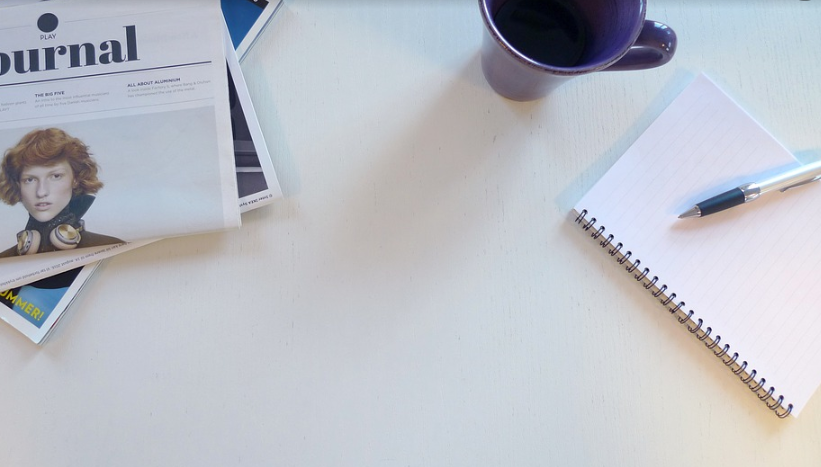
图片文件要怎么转换成WORD文档?
第一种方法:直接在网页中操作
打开迅捷PDF转换器的在线网页,就可以看到接下来的这个界面了,咱们将鼠标移动到上方的“图片文字识别”这里,就会出现一个新的菜单了,这个菜单中有一个图片转WORD,不就是我们需要的功能吗?直接点击一下这个功能就可以了。
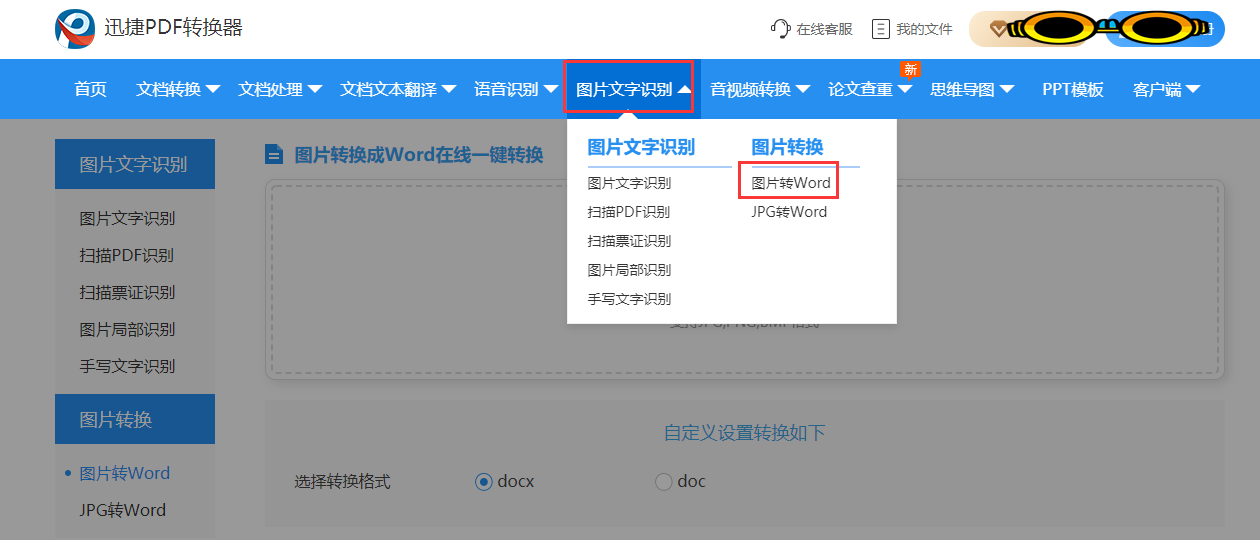
之后,点击窗口中间的“点击选择文件”,就可以将需要转换的图片文件给添加进来了,完成之后,直接点击开始转换即可。
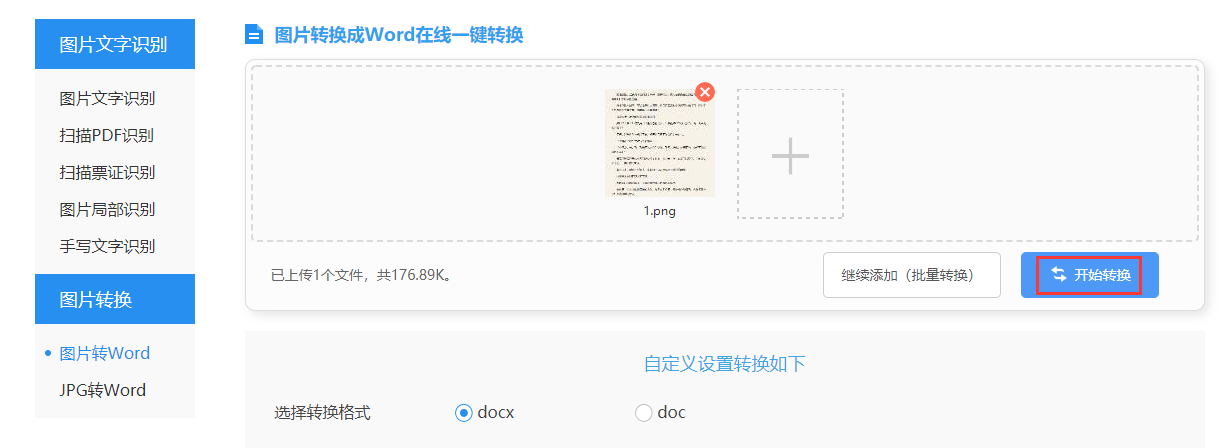
第二种方法:在软件中操作
这款转换器的软件界面是下图中的这个样子,咱们将鼠标移动到上方的“特色转换”这里,也会出现一个新的菜单,在这个菜单中,我们就可以找到图片转文字的选项了,单击一下这个选项。
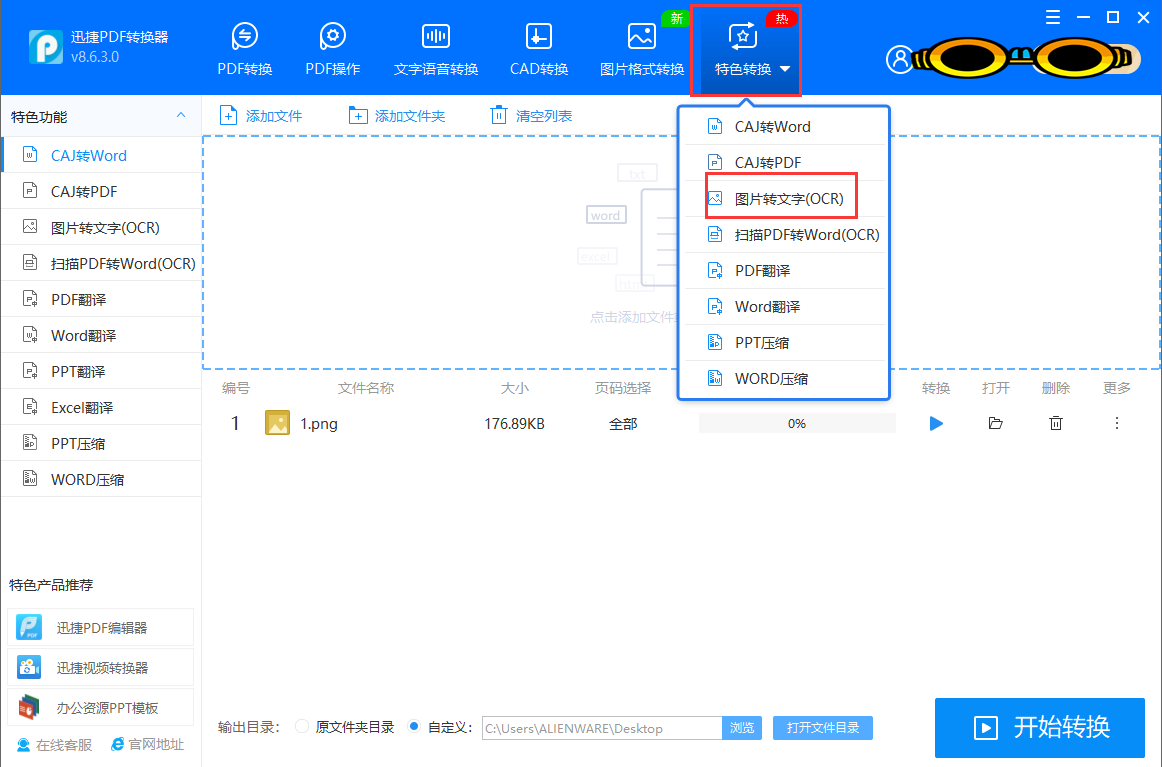
接下来,点击上方的添加文件,将需要转换的图片文件添加进来,之后,直接点击右下角的开始转换。
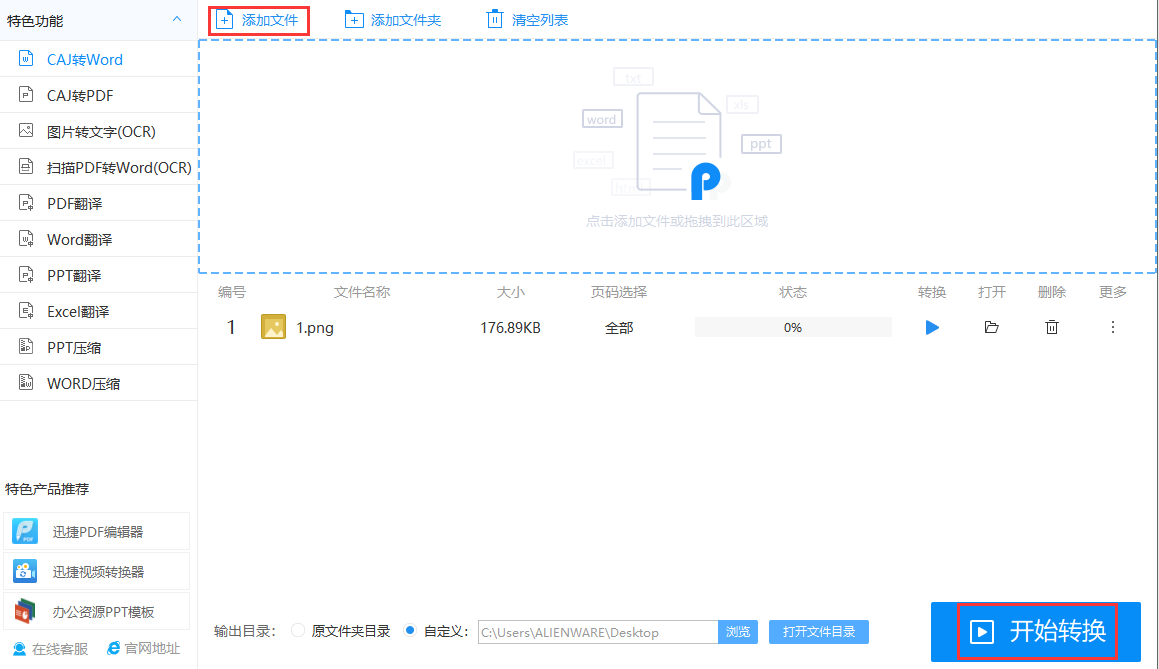
这里,小北一共介绍了两种可以将照片中的文字转换成WORD文档的方法,都是在三步之内就可以操作完成的方法,你更喜欢哪一种呢?